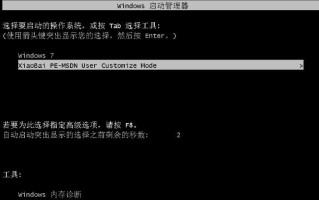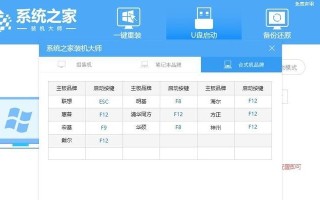在一些情况下,我们可能需要在不进入系统的情况下进行系统的安装。无论是因为系统无法正常启动,还是我们需要重装系统而又不想进入当前的系统环境,本文将为您详细介绍在不进入系统的情况下如何轻松装系统的方法。
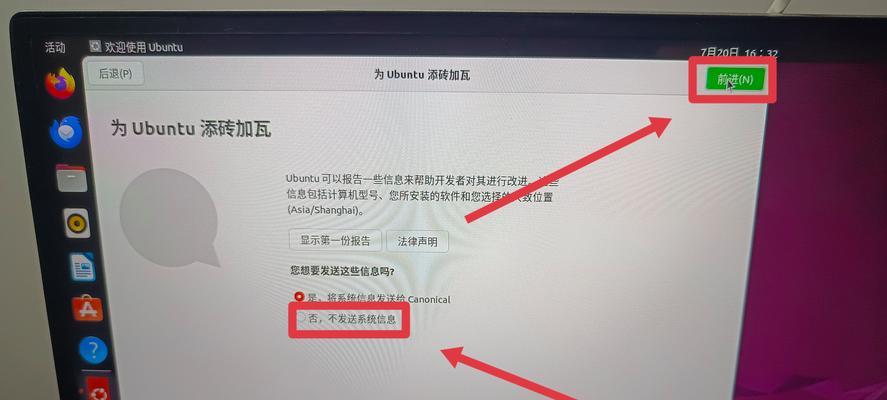
1.准备所需工具和材料:

准备一个可启动的U盘或者光盘,将需要安装的系统镜像文件写入其中,并确保计算机能够从U盘或光盘启动。
2.进入计算机的BIOS设置界面:
开机时按下相应键(如F2、Delete键等)进入BIOS设置界面,将启动顺序调整为首先从U盘或光盘启动。
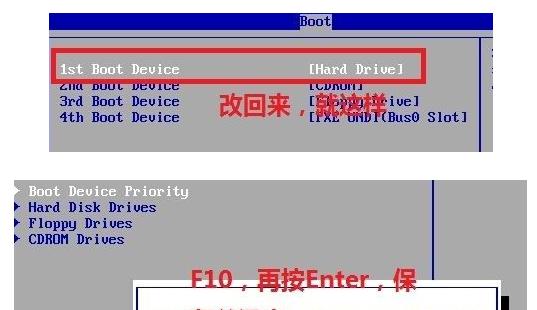
3.保存设置并重启电脑:
在BIOS设置界面中保存调整后的设置,并重启电脑。电脑将自动从U盘或光盘启动。
4.选择安装方式:
在进入系统安装界面后,选择相应的安装方式,比如新安装或者升级安装。
5.配置分区和格式化:
根据个人需求,配置适当的分区并进行格式化操作。注意保存原有数据时需备份重要文件,以防数据丢失。
6.开始系统安装:
点击安装按钮,系统开始自动安装,等待系统安装过程完成。
7.设置系统语言和区域:
根据个人偏好,选择适当的语言和区域设置。
8.进行系统初始化配置:
按照安装界面的提示,进行系统初始化配置,如设置用户名、密码等。
9.安装所需驱动程序:
根据硬件设备的需要,安装相应的驱动程序,确保系统能够正常工作。
10.安装必要的软件:
根据个人需求安装必要的软件,如浏览器、办公软件等。
11.进行系统更新:
及时进行系统更新,以获取最新的功能和修复已知的安全漏洞。
12.还原个人数据和设置:
如果之前备份了个人数据和设置,现在可以将其还原到新系统中。
13.测试系统稳定性:
进行一些基本操作和软件运行测试,确保系统的稳定性和功能正常。
14.优化系统性能:
根据个人需求,进行一些系统性能优化的操作,如关闭不必要的启动项、清理无用的临时文件等。
15.完成系统安装:
经过以上步骤,系统已经安装完成。此时,您可以开始使用全新的系统了。
通过本文所介绍的方法,您可以在不进入系统的情况下轻松完成系统的安装。仅需准备相应的工具和材料,调整BIOS设置,然后按照安装界面提示进行操作,即可完成系统安装。希望本文对您有所帮助!
标签: 装系统